ホームページ >モバイルチュートリアル >iPhone >iPhoneを工場出荷時の設定に戻す3つの方法【2023年最新】
iPhoneを工場出荷時の設定に戻す3つの方法【2023年最新】
- WBOYWBOYWBOYWBOYWBOYWBOYWBOYWBOYWBOYWBOYWBOYWBOYWB転載
- 2024-01-05 12:12:382145ブラウズ
iPhone のメモリが深刻に不足し、システム メモリが過剰に占有されてクリーンアップできない、クラッシュ、フリーズなどが発生した場合、iPhone を工場出荷時の設定に復元することを考えることがよくあります。
さらに、一般にハードウェア障害以外の問題は工場出荷時の設定に戻すことで復元できる可能性が高くなりますが、デバイスのデータは完全に消去されます。
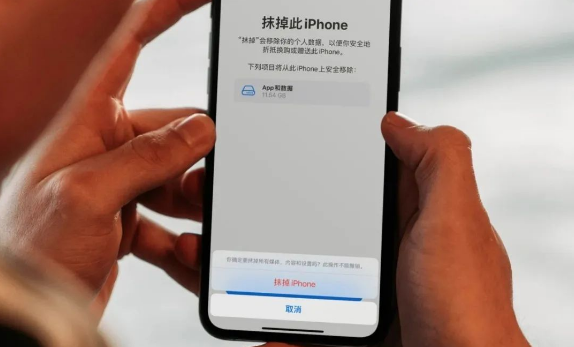
iPhoneの工場出荷時設定に戻す操作について、よく使われるこの3つの方法をまとめました! ######知らせ! iPhoneを工場出荷時の設定に戻す前に、アクティベーションロックやApple ID認証を回避するために、事前にApple IDアカウントを準備してください。
方法1:iPhoneを工場出荷時の設定に復元する
iPhoneの[設定]-[一般]-[iPhoneの転送または復元]-[すべてのコンテンツと設定を消去]をクリックし、必ず選択してください[復元]の代わりに[すべてのコンテンツと設定を消去]をクリックします。
次に、携帯電話の操作プロンプトに従い、「iPhone を消去」操作を確認し、iPhone が工場出荷時設定へのリセットプロセスを完了するまで待ちます。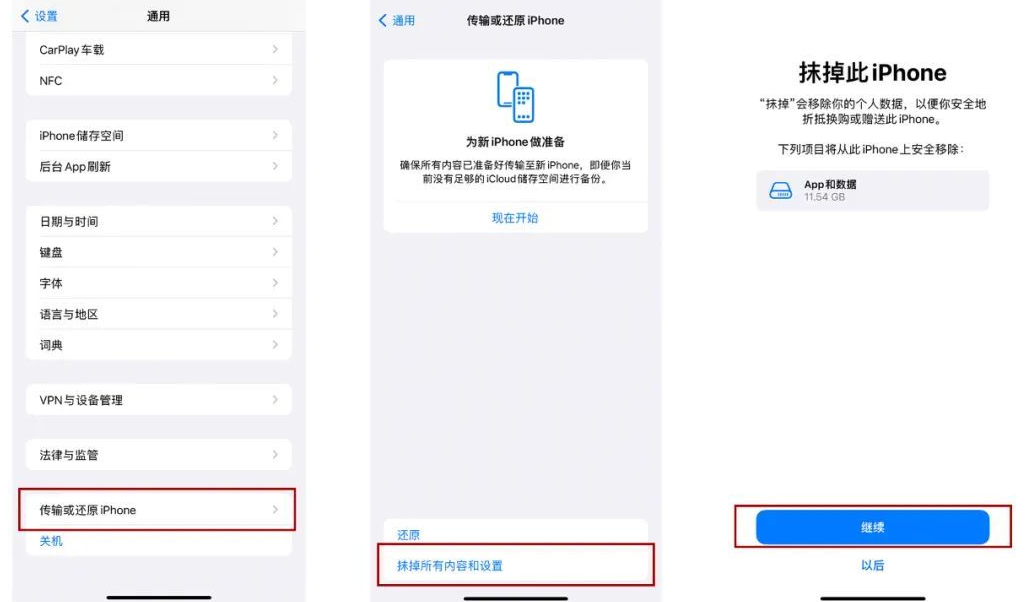
方法 2: iPhone を強制的に工場出荷時設定にリセットする
iPhone のメモリが著しく不足している場合、電源が入らない場合、または白い画面、黒い画面、頻繁に再起動する、ロックを忘れるなどの問題が発生する場合スクリーンパスワード、スクリーンタイムパスワードなどによりiPhoneの[設定]から工場出荷時の設定に戻せない場合はどうすればよいですか?
Apple 携帯電話修復ツールなどのサードパーティの専門ツールを使用して、iPhone の強制リセットを実行できます。
操作ガイド:
ステップ 1: Apple 電話修復ツールをダウンロードしてインストールし、データ ケーブルを使用してデバイスをコンピュータに接続し、[デバイスをリセット] をクリックします。
デバイスの機能領域をリセットします。これは主に工場出荷時設定へのリセットと通常のリセットの 2 つのリセット モードに分かれています。上記のデバイスの状況では、工場出荷時設定へのリセットを選択します。
ステップ 2: 「工場出荷時設定にリセット」をクリックした後、ソフトウェアは「USB ケーブルでデバイスを接続してください」というプロンプトを表示する場合があります。iPhone のロックが解除できない、黒い画面、白いリンゴなどが表示される場合、データケーブルをiPhoneに接続しても、ソフトウェアによって認識されません。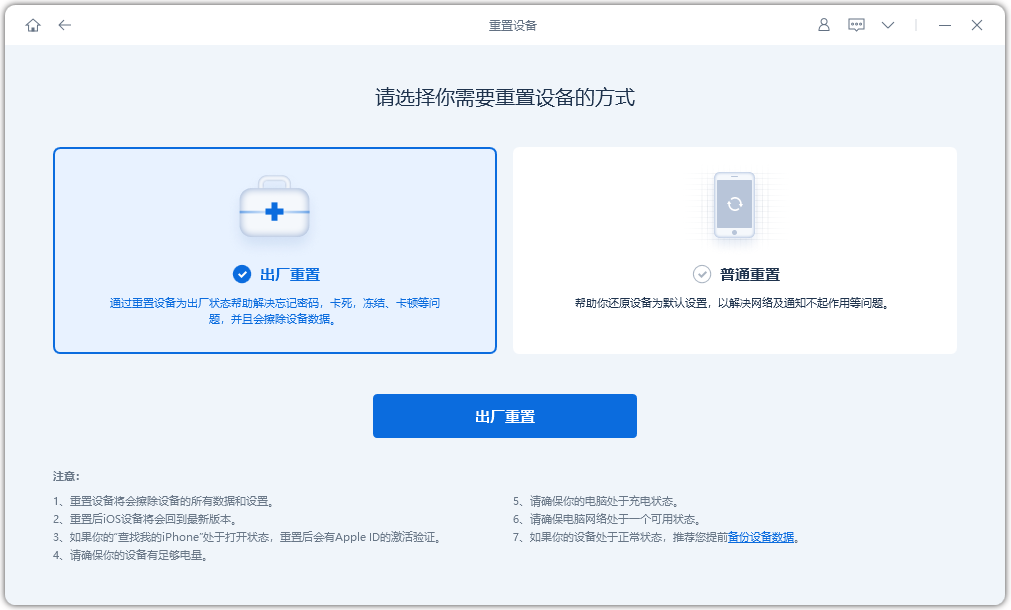
ソフトウェアの左下にある「デバイスは接続されていますが認識されませんか?」をクリックし、プロンプトに従ってiPhoneをリカバリモードの操作インターフェイスに入り、iPhoneをリカバリモードにします。
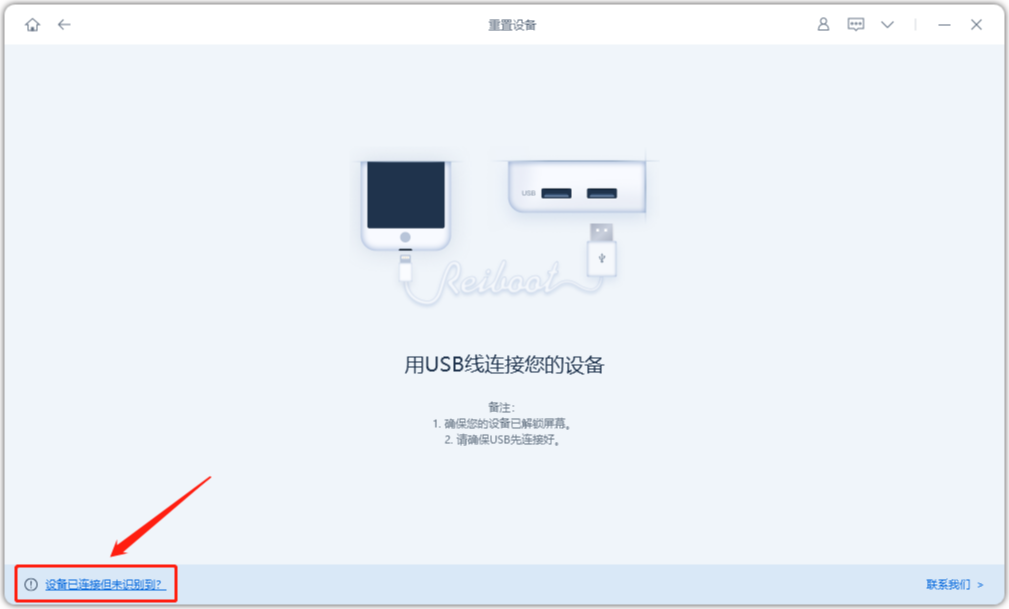 ステップ 3: ソフトウェアがリカバリ モードで iPhone を認識した後、リセット プロセスを再度開始します。ファームウェアのダウンロード インターフェイスに入ります。ファームウェアのダウンロードが完了したら、[開始] をクリックします。リセット操作。
ステップ 3: ソフトウェアがリカバリ モードで iPhone を認識した後、リセット プロセスを再度開始します。ファームウェアのダウンロード インターフェイスに入ります。ファームウェアのダウンロードが完了したら、[開始] をクリックします。リセット操作。 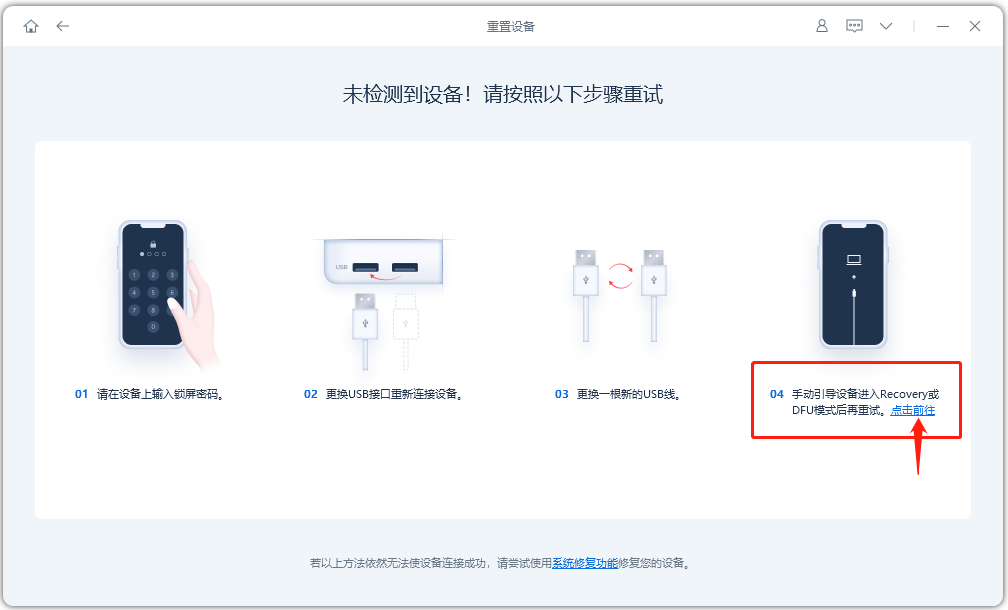 ステップ 4: [リセットの開始] をクリックし、リセットの進行状況バーが完了するまで待ちます。
ステップ 4: [リセットの開始] をクリックし、リセットの進行状況バーが完了するまで待ちます。 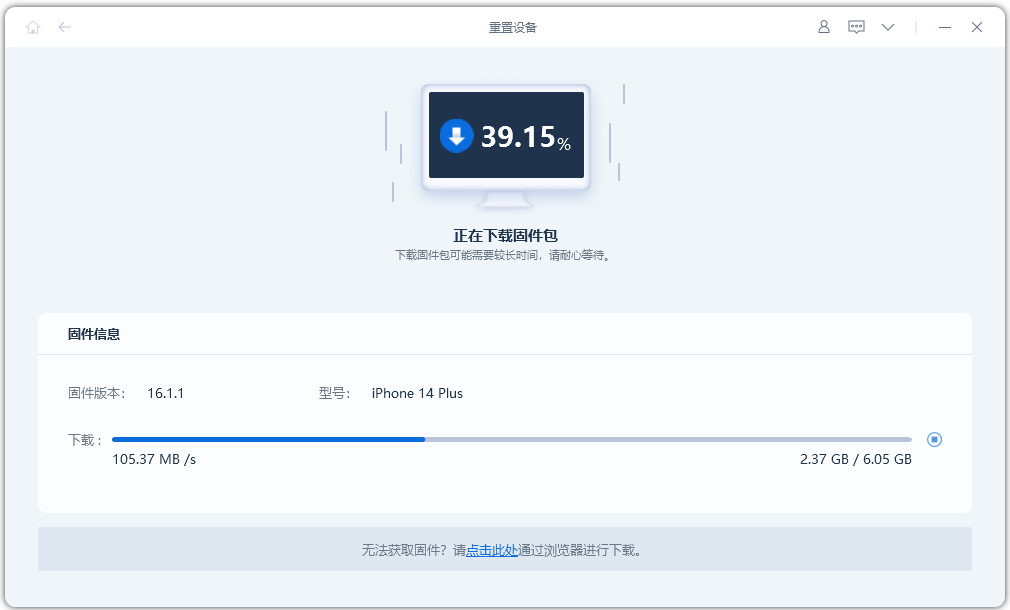
このプロセス中は、デバイスを勝手に切断しないでください。リセットの進行状況バーが表示されなくなり、デバイスが正常に起動するまで、リセット プロセスを終了してください。
方法 2: iPhone を強制的に出荷時設定にリセットする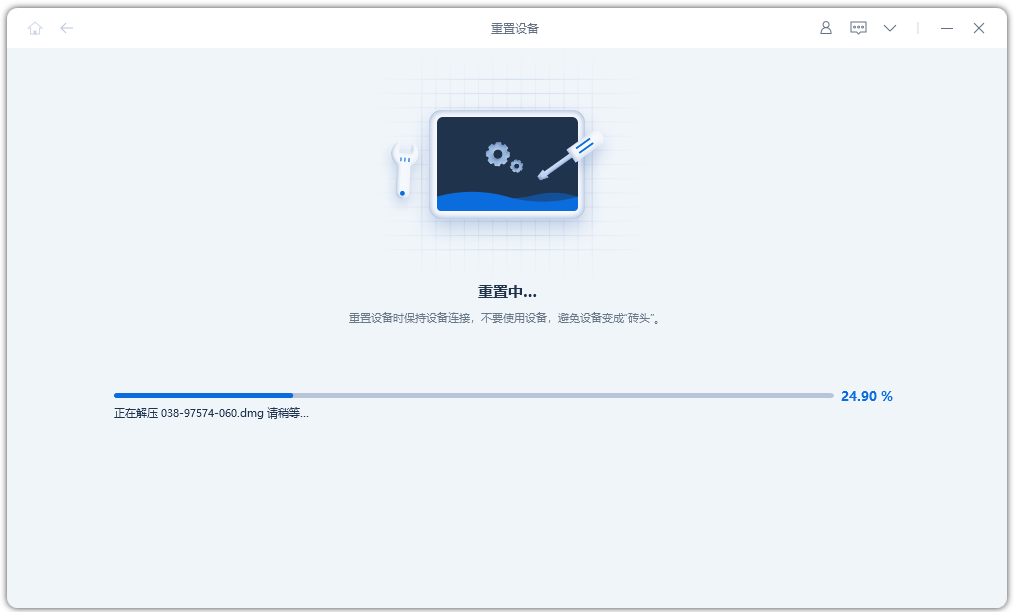
iTunes を使用して iPhone を「復元」することでも、iPhone をリセットするという目的を達成できます。
最新バージョンの iTunes を起動し、データ ケーブルを使用して iPhone をコンピュータに接続し、iPhone を手動でリカバリ モードにすると、[更新] または [復元] オプション ボックスが表示されます。 「復元」を選択し、プロンプトに従って実行してください。
以上がiPhoneを工場出荷時の設定に戻す3つの方法【2023年最新】の詳細内容です。詳細については、PHP 中国語 Web サイトの他の関連記事を参照してください。

